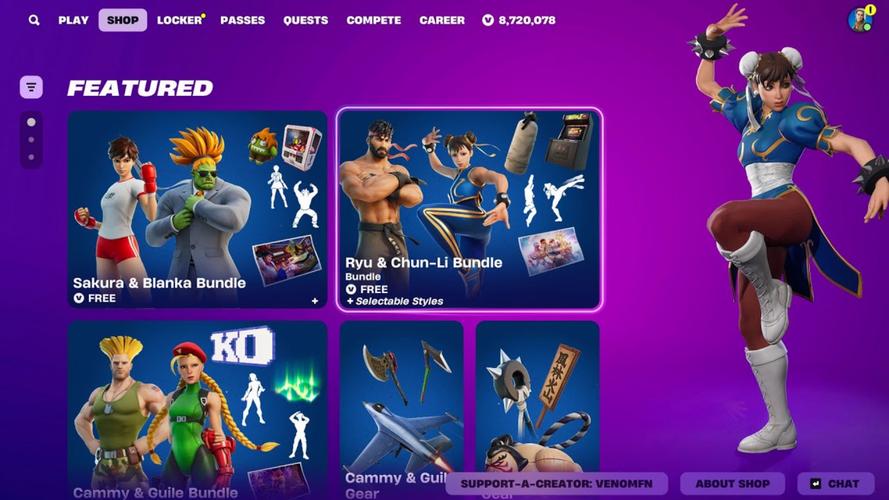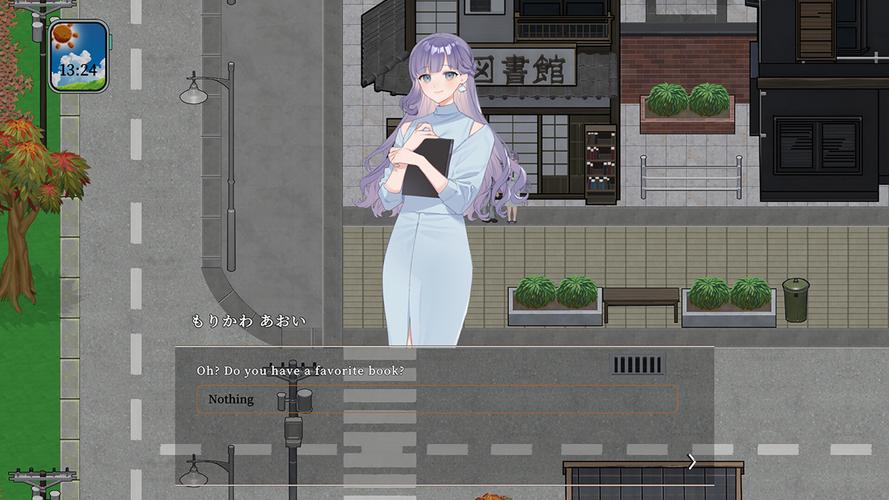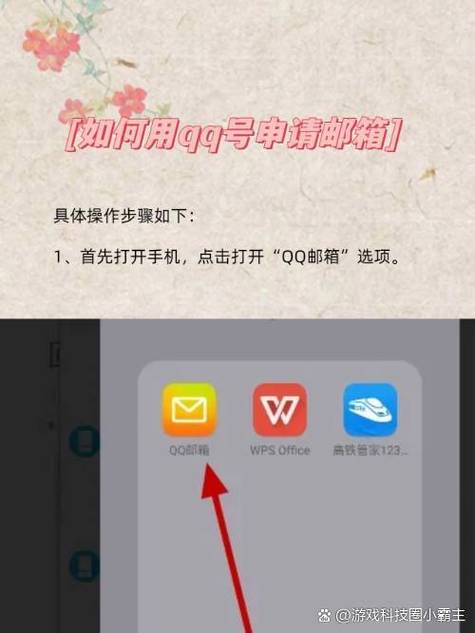今天我想聊聊AirDrop这东西,一开始我真不知道它是啥玩意儿,只知道同事老说能快速传文件,就琢磨着自己也搞一搞。下面我就从头到尾讲一遍我是怎么弄明白并成功开启的。
先从AirDrop是什么说起
最初AirDrop听起来像是个高科技功能,我以为是啥复杂玩意儿。后来一查资料,原来是苹果手机和苹果设备之间传照片、视频这些文件的,速度还贼快,不用再发微信那么磨叽了。它用的是无线信号,类似蓝牙和Wi-Fi,但简化了点操作。我想试试这功能,毕竟平时手机拍照多了,传起来太麻烦。
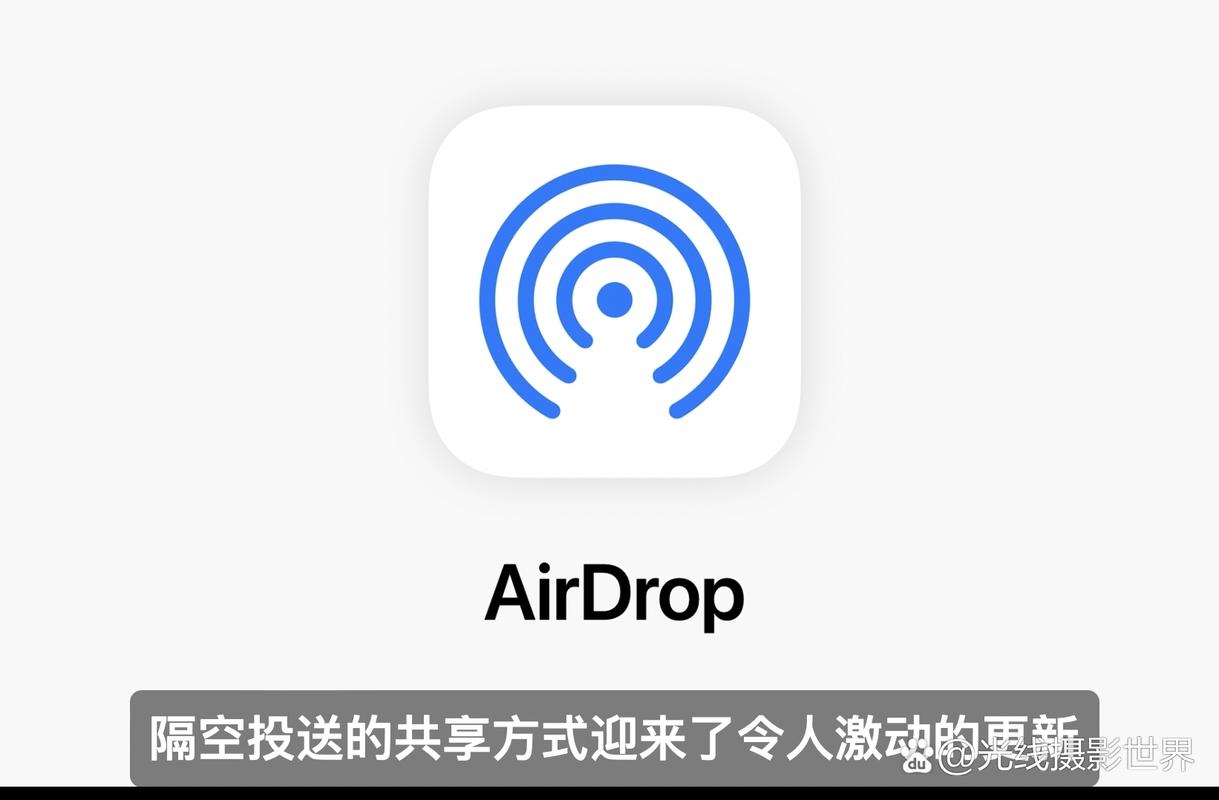
我探索开启的过程
我是拿自己的iPhone来折腾的,型号是老一点的iPhone XR。第一步,解锁手机后,我直接上滑屏幕底部,进控制中心。这里得注意,iPhone不同版本可能操作稍微不一样,但大同小异。
- 找AirDrop图标:在控制中心里,我看到了一个无线信号图标集合的按钮,上面有飞行模式啥的。AirDrop就是那个小圆圈中间带几个点的符号,看起来像个发散线。我长按了那块区域,它就展开了更多选项。
- 选择可见性:弹出来的界面有三个选择:"接收关闭"、"仅限联系人"、和"所有人"。我心想平时传文件给朋友多,就选了"仅限联系人",免得陌生人瞎传东西。
- 检查设置:完了后,我又进手机的"设置"App,确保没搞错。点"通用"选项,再进"隔空投送"(这是AirDrop的中文名),这里又确认了刚才选的对不对。顺便提醒,蓝牙和Wi-Fi最好开着,不然可能用不了。
测试和最终实现
步骤搞定了,我马上找朋友试了一下。朋友也开了AirDrop,我用手机打开一张照片,点分享按钮,界面里自动跳出朋友的名字和头像。我点了发送,几秒就收到了,速度快得像闪电!一次不行,我就重复了设置:重新进控制中心,检查选"仅限联系人",朋友那头也是这样操作。折腾两三次才顺当。
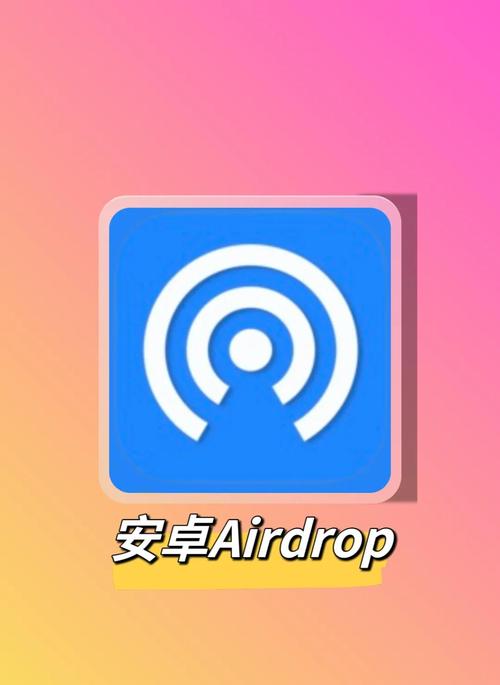
整个过程下来,发现AirDrop不难开,主要就是控制中心里点几下就行。虽然一开始摸索出点小卡壳,但搞懂后真的方便,省了传文件的烦恼。